Lịch trình sản xuất chính¶
Trong ứng dụng Sản xuất của LeanSoft, lịch trình sản xuất chính (MPS) được sử dụng để lập kế hoạch các đơn hàng sản xuất (MOs) và đơn hàng mua (POs) theo cách thủ công, dựa trên số lượng dự báo của sản phẩm và các thành phần.
Bằng cách xem xét tác động của các MOs và POs đã được xác nhận, cùng với các dự báo nhu cầu được điều chỉnh thủ công, MPS có thể được sử dụng để quản lý việc bổ sung sản phẩm dài hạn. Điều này đảm bảo sự sẵn có liên tục của các sản phẩm và thành phần cần thiết.
Vì MPS cho phép can thiệp thủ công, nó rất hữu ích cho việc bổ sung các sản phẩm mà nhu cầu của các đơn hàng bán hiện tại (SOs) không phản ánh đúng nhu cầu tương lai có thể xảy ra.
Example
Một cửa hàng bán lẻ bán cây thông Noel giả trong mùa lễ hội. Hiện tại là tháng Chín, và cửa hàng có ít hơn mười đơn hàng sản xuất cây thông Noel được xác nhận cho tháng Mười Hai.
Mặc dù số lượng các MOs đã được xác nhận, nhưng người quản lý mua sắm biết rằng nhu cầu về cây thông Noel vào tháng Mười Hai sẽ cao hơn nhiều khi mùa lễ hội bắt đầu. Do đó, họ nhập nhu cầu lớn hơn vào MPS để có thể bổ sung sản phẩm đúng thời điểm tăng nhu cầu của khách hàng.
Important
Cần lưu ý rằng MPS là một công cụ THỦ CÔNG. Việc thêm sản phẩm vào MPS không làm cho sản phẩm được sản xuất hoặc mua tự động. MPS chỉ gợi ý số lượng sản phẩm cần được bổ sung, nhưng yêu cầu người dùng phải tạo các MOs hoặc POs để bổ sung.
Vì lý do này, nên không sử dụng MPS cùng với các quy tắc đặt hàng lại cho cùng một sản phẩm. Vì các quy tắc đặt hàng lại là một quy trình tự động, chúng xung đột với phương pháp bổ sung thủ công của MPS. Sử dụng cả hai cùng nhau có thể dẫn đến dự đoán không chính xác và tạo ra các đơn hàng bổ sung không cần thiết.
Kích hoạt và cấu hình MPS¶
Để sử dụng tính năng MPS, điều hướng đến , và chọn ô kiểm Lịch trình sản xuất chính trong phần Kế hoạch. Cuối cùng, nhấp vào Lưu.
Sau khi kích hoạt tính năng Lịch trình sản xuất chính, hai trường mới xuất hiện dưới nó trên trang Cài đặt: Khoảng thời gian và Số lượng cột.
Trường Khoảng thời gian được sử dụng để chọn khoảng thời gian mà việc lập kế hoạch diễn ra, và cung cấp ba tùy chọn: Hàng tháng, Hàng tuần, và Hàng ngày. Ví dụ, nếu chọn Hàng tháng, MPS lập kế hoạch yêu cầu sản xuất của các sản phẩm và thành phần trên cơ sở hàng tháng.
Trường Số lượng cột được sử dụng để chỉ định số lượng đơn vị của khoảng thời gian đã chọn hiển thị trên trang MPS. Ví dụ, nếu trường Khoảng thời gian được đặt thành Hàng tháng, và nhập 12 vào trường Số lượng cột, MPS hiển thị một cột cho 12 tháng tới, bắt đầu từ tháng hiện tại.
Nếu giá trị của các trường Khoảng thời gian hoặc Số lượng cột bị thay đổi, nhấp vào Lưu một lần nữa để lưu các thay đổi.
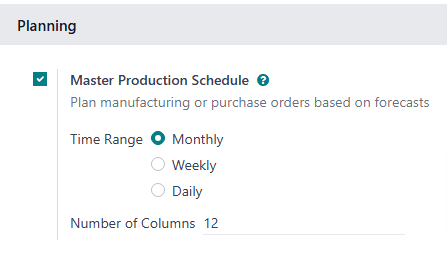
Bảng điều khiển MPS¶
Để mở MPS, điều hướng đến . Giao diện MPS xuất hiện như sau:
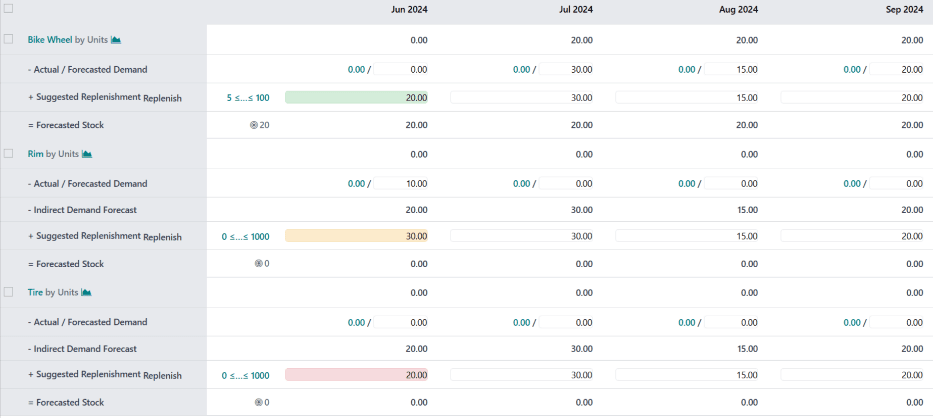
Cột màu xám ở bên trái màn hình hiển thị một phần cho mỗi sản phẩm đã được thêm vào MPS, với mỗi phần sản phẩm được chia nhỏ thành các hàng nhỏ hơn. Thông tin hiển thị trong các hàng phụ thuộc vào các bộ lọc được chọn trong menu thả xuống Tìm kiếm… ở trên cùng của trang. Các danh mục mặc định xuất hiện trong các hàng là:
[Sản phẩm] theo [đơn vị] :icon:`fa-area-chart`: số lượng tồn kho dự đoán tại đầu mỗi khoảng thời gian. [Sản phẩm] và :icon:`fa-area-chart` là các nút có thể chọn mở trang của sản phẩm, hoặc báo cáo dự đoán cho sản phẩm tương ứng.
- Dự đoán nhu cầu: dự đoán nhu cầu, được nhập thủ công. Đây là ước lượng nhu cầu cho sản phẩm trong mỗi khoảng thời gian.
- Dự đoán nhu cầu gián tiếp: mặc dù đây là một danh mục mặc định, nó chỉ xuất hiện cho các sản phẩm là thành phần của các sản phẩm khác. Nó đại diện cho nhu cầu của thành phần từ các MOs hiện có.
+ Đề xuất bổ sung: số lượng sản phẩm được đề xuất để bổ sung thông qua MOs hoặc POs. Bên phải tiêu đề danh mục là nút Bổ sung, được sử dụng để bổ sung sản phẩm thủ công, dựa trên số lượng được đề xuất để bổ sung.
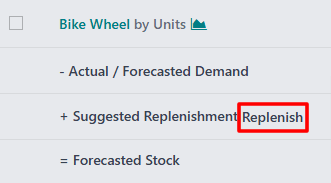
Nút “Bổ sung” trong hàng “+ Đề xuất bổ sung”.¶
= Tồn kho dự đoán: số lượng sản phẩm dự đoán có sẵn tại cuối mỗi khoảng thời gian, giả sử rằng các số lượng bổ sung được đề xuất đã được thực hiện.
Tất cả các danh mục mặc định này tạo thành một phương trình:
Trong trường hợp các thành phần, Dự đoán nhu cầu gián tiếp cũng được tính đến.
Các trường - Dự đoán nhu cầu và + Đề xuất bổ sung có thể được chỉnh sửa cho bất kỳ khoảng thời gian nào ở bên phải cột sản phẩm. Việc này thay đổi phương trình, và cập nhật giá trị hiển thị trong trường Tồn kho dự đoán.
Việc thay đổi giá trị trong trường + Đề xuất bổ sung cũng làm xuất hiện một nút :icon:`fa-times` (đặt lại) ở bên trái trường đó. Nhấp vào nút :icon:`fa-times` (đặt lại) cạnh trường để đặt lại giá trị của nó về giá trị tính toán bởi MPS.
Important
Mặc dù MPS có thể được sử dụng với chỉ các danh mục mặc định được kích hoạt, nhưng nên kích hoạt thêm danh mục Nhu cầu thực tế. Điều này được thực hiện bằng cách nhấp vào :icon:`fa-caret-down` (mũi tên xuống) ở bên phải của thanh Tìm kiếm…, và kích hoạt tùy chọn Nhu cầu thực tế dưới tiêu đề Hàng.
Với tùy chọn Nhu cầu thực tế được kích hoạt, danh mục - Dự đoán nhu cầu thay đổi thành danh mục - Nhu cầu thực tế / Dự đoán. Ngoài nhu cầu dự đoán được nhập thủ công, danh mục này còn hiển thị nhu cầu đã được xác nhận cho sản phẩm, dựa trên các SOs đã được xác nhận.
Mỗi cột bên phải cột sản phẩm liệt kê một đơn vị của khoảng thời gian đã chọn trong trường Khoảng thời gian trên trang Cài đặt ứng dụng Sản xuất (ví dụ: tháng). Số lượng cột khoảng thời gian tương ứng với giá trị được nhập vào trường Số lượng cột.
Cột khoảng thời gian đầu tiên đại diện cho khoảng thời gian hiện tại. Ví dụ, nếu MPS được cấu hình để sử dụng các tháng, cột đầu tiên hiển thị dữ liệu cho tháng hiện tại. Trên cột đầu tiên này, trường + Đề xuất bổ sung xuất hiện với một trong năm màu sau:
Xanh lá: một đơn hàng bổ sung phải được tạo để giữ tồn kho ở mức Mục tiêu tồn kho an toàn.
Xám: một đơn hàng bổ sung đã được tạo để giữ tồn kho ở mức Mục tiêu tồn kho an toàn.
Vàng: một đơn hàng bổ sung đã được tạo, nhưng số lượng mà nó được tạo ra không đủ để giữ tồn kho ở mức Mục tiêu tồn kho an toàn.
Đỏ: một đơn hàng bổ sung đã được tạo, nhưng số lượng mà nó được tạo ra làm số lượng tồn kho vượt quá Mục tiêu tồn kho an toàn.
Trường + Đề xuất bổ sung xuất hiện màu trắng, nếu không có đơn hàng bổ sung nào đã được tạo ra và hiện tại không cần tạo một cái.
Thêm sản phẩm¶
Để sử dụng MPS để quản lý việc bổ sung một sản phẩm, điều hướng đến . Ở đầu trang MPS, nhấp vào Thêm sản phẩm để mở cửa sổ bật lên Thêm sản phẩm.
Important
Các sản phẩm phải được cấu hình đúng để có thể được bổ sung thông qua MPS.
Trong trường hợp các sản phẩm sản xuất, tuyến Sản xuất phải được chọn trong phần Tuyến trên tab Kho của biểu mẫu sản phẩm.
Trong trường hợp các sản phẩm được mua, tuyến Mua phải được chọn trong phần Tuyến trên tab Kho của biểu mẫu sản phẩm. Ngoài ra, nhà cung cấp và giá bán của họ cũng phải được chỉ định trên tab Mua.
Trên cửa sổ bật lên, chọn sản phẩm cần thêm trong menu thả xuống Sản phẩm. Nếu sản phẩm được bổ sung thông qua sản xuất, chọn BoM của sản phẩm trong trường Danh mục vật liệu.
Note
Việc chọn một BoM khi thêm sản phẩm vào MPS cũng sẽ thêm bất kỳ thành phần nào được liệt kê trên BoM. Nếu không cần quản lý việc bổ sung các thành phần thông qua MPS, chỉ cần để trống trường Danh mục vật liệu.
Nếu cơ sở dữ liệu được cấu hình với nhiều kho, một trường Kho sản xuất xuất hiện trên cửa sổ bật lên Thêm sản phẩm. Sử dụng trường này để chỉ định kho mà sản phẩm được bổ sung vào.
Trong trường Mục tiêu tồn kho an toàn, chỉ định số lượng tối thiểu của sản phẩm
nên được giữ sẵn để đáp ứng đơn hàng mọi lúc. Ví dụ, nếu luôn cần có 20 đơn vị sản phẩm để thực hiện đơn hàng, nhập 20 vào trường Mục tiêu tồn kho an toàn.
Trong trường Tối thiểu để bổ sung, nhập số lượng tối thiểu của sản phẩm cho các đơn hàng được tạo ra để bổ sung sản phẩm. Ví dụ, nếu nhập 5 vào trường này, các đơn hàng bổ sung cho sản phẩm bao gồm tối thiểu năm đơn vị.
Trong trường Tối đa để bổ sung, nhập số lượng tối đa của sản phẩm cho các đơn hàng được tạo ra để bổ sung sản phẩm. Ví dụ, nếu nhập 100 vào trường này, các đơn hàng bổ sung cho sản phẩm bao gồm tối đa 100 đơn vị.
Cuối cùng, nhấp vào Lưu để thêm sản phẩm vào MPS. Sản phẩm giờ đây xuất hiện trên trang MPS mỗi lần mở. Nếu một BoM đã được chọn trong trường Danh mục vật liệu của cửa sổ bật lên Thêm sản phẩm, bất kỳ thành phần nào được liệt kê trên BoM cũng xuất hiện trên trang.
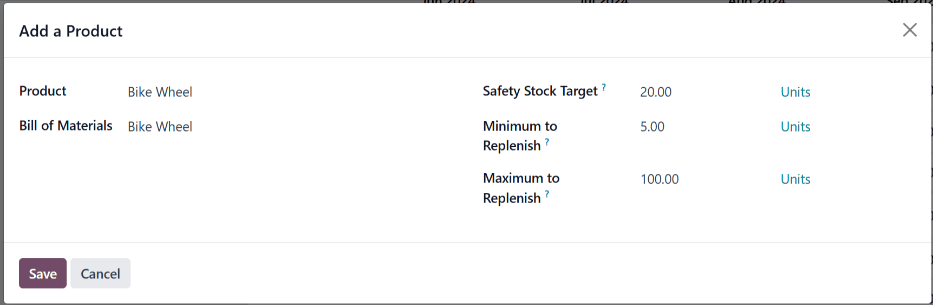
Chỉnh sửa sản phẩm¶
Sau khi thêm một sản phẩm vào MPS, có thể cần thay đổi các giá trị bổ sung đã nhập trên cửa sổ bật lên Thêm sản phẩm. Để làm như vậy, nhấp vào nút # ≤…≤ # ngay bên phải nút Bổ sung, trên hàng + Đề xuất bổ sung, dưới tên sản phẩm.
Note
Số đầu tiên và thứ hai hiển thị trên nút # ≤…≤ # tương ứng với các giá trị được nhập vào các trường Tối thiểu để bổ sung và Tối đa để bổ sung khi thêm sản phẩm vào MPS.
Ví dụ, nếu 5 được nhập vào trường Tối thiểu để bổ sung, và 100 được nhập vào trường Tối đa để bổ sung, nút hiển thị là 5 ≤…≤ 100.
Nhấp vào nút # ≤…≤ # mở cửa sổ bật lên Chỉnh sửa lịch trình sản xuất. Cửa sổ bật lên này giống như cửa sổ bật lên Thêm sản phẩm, ngoại trừ các trường Sản phẩm và Danh mục vật liệu không thể chỉnh sửa.
Trên cửa sổ bật lên Chỉnh sửa lịch trình sản xuất, nhập các giá trị mong muốn vào các trường Mục tiêu tồn kho an toàn, Tối thiểu để bổ sung, và Tối đa để bổ sung. Sau đó, nhấp vào Lưu để lưu các thay đổi.
Xóa sản phẩm¶
Để xóa một sản phẩm khỏi MPS, chọn ô kiểm ở bên trái tên sản phẩm. Sau đó, nhấp vào nút :icon:`fa-cog` Hành động ở trên cùng của màn hình, và chọn Xóa từ menu thả xuống kết quả. Cuối cùng, nhấp vào Ok trên cửa sổ bật lên Xác nhận.
Việc xóa sản phẩm khỏi MPS loại bỏ nó cùng với tất cả dữ liệu của nó. Nếu sản phẩm được thêm lại, các giá trị bổ sung của nó phải được cấu hình lại.
Bổ sung MPS¶
Các sản phẩm trong MPS có thể được bổ sung theo một trong ba cách:
Nhấp vào nút Bổ sung ở trên cùng của màn hình để tạo các đơn hàng bổ sung cho mỗi sản phẩm dưới mức Mục tiêu tồn kho an toàn cho tháng hiện tại.
Nhấp vào nút Bổ sung ở bên phải hàng + Đề xuất bổ sung của một sản phẩm cụ thể, để tạo đơn hàng bổ sung cho sản phẩm cụ thể đó.
Chọn ô kiểm ở bên trái tên sản phẩm của một hoặc nhiều sản phẩm. Sau đó, nhấp vào nút :icon:`fa-cog` Hành động ở trên cùng của màn hình, và chọn Bổ sung từ menu thả xuống kết quả. Làm như vậy sẽ tạo ra một đơn hàng bổ sung cho mỗi sản phẩm được chọn.
Loại đơn hàng bổ sung được tạo ra tương ứng với tuyến được chọn trên tab Kho của biểu mẫu sản phẩm:
Nếu tuyến Mua được chọn, một RfQ được tạo ra để bổ sung sản phẩm. Các RfQs có thể được chọn bằng cách điều hướng đến ứng dụng . Bất kỳ RfQ nào được tạo bởi MPS đều liệt kê MPS trong trường Tài liệu nguồn của nó.
Nếu tuyến Sản xuất được chọn, một MO được tạo ra để bổ sung sản phẩm. Các MOs có thể được chọn bằng cách điều hướng đến . Bất kỳ MO nào được tạo bởi MPS đều liệt kê MPS trong trường Tài liệu nguồn của nó.